-
![]() Windows向けデータ復旧
Windows向けデータ復旧
- Data Recovery Wizard Free購入ダウンロード
- Data Recovery Wizard Pro 購入ダウンロード
- Data Recovery Wizard WinPE購入ダウンロード
- Partition Recovery購入ダウンロード
- Email Recovery Wizard購入ダウンロード
- おまかせデータ復旧サービス
概要:
Windowsがこのハードウェアのデバイス ドライバーを読み込むことができません。 ドライバーが壊れているか、ドライバーがない可能性があります。 (コード 39)が出てくると、どうすればいいのでしょうか。この記事では、その対処法を紹介します。
この前、このエラーが発生したことがありませんが、助けてください。「このハードウェアのデバイス ドライバーを読み込むことができません。 ドライバーが壊れているか、ドライバーがない可能性があります。 (コード 39)」。
こちらも役に立つかも:外付けデバイスにおける0xc00000e9エラー及びその対処法
万が一、Windowsがこのハードウェアのデバイス ドライバーを読み込むことができなかったら、心配しないで本文は解決に役に立つ対処法をご紹介します。
効率且つ信頼性のある解決法を探している場合、以下はエラーコード39を効率的に買いけるできるヒントを紹介します。
ステップ1.WindowsのPCを再起動
再起動してから、このエラーが存在しているかどうかをチェックする。存在している場合ステップ2。
ステップ2.追加/インストール済みの接続を取り外して再接続
パソコンが新しく追加され、インストールされたデバイスを認識できないかもしてません。接続の問題を排除するために、いったん取り外して再接続する必要があります。
ステップ3.壊れたセクターをチェック&修復
エラーが依然として存在する場合、ドライブに壊れたセクターがぞんざいするかもしれません。ですので、不良セクターを修復しなければなりません。ここで無料セクター修復ツール― EaseUS Partition Masterをおススメします。
ステップ1.ソフトを開き、不良セクターがあるドライブを右クリックし、「ファイルシステムを確認する」を選択します。
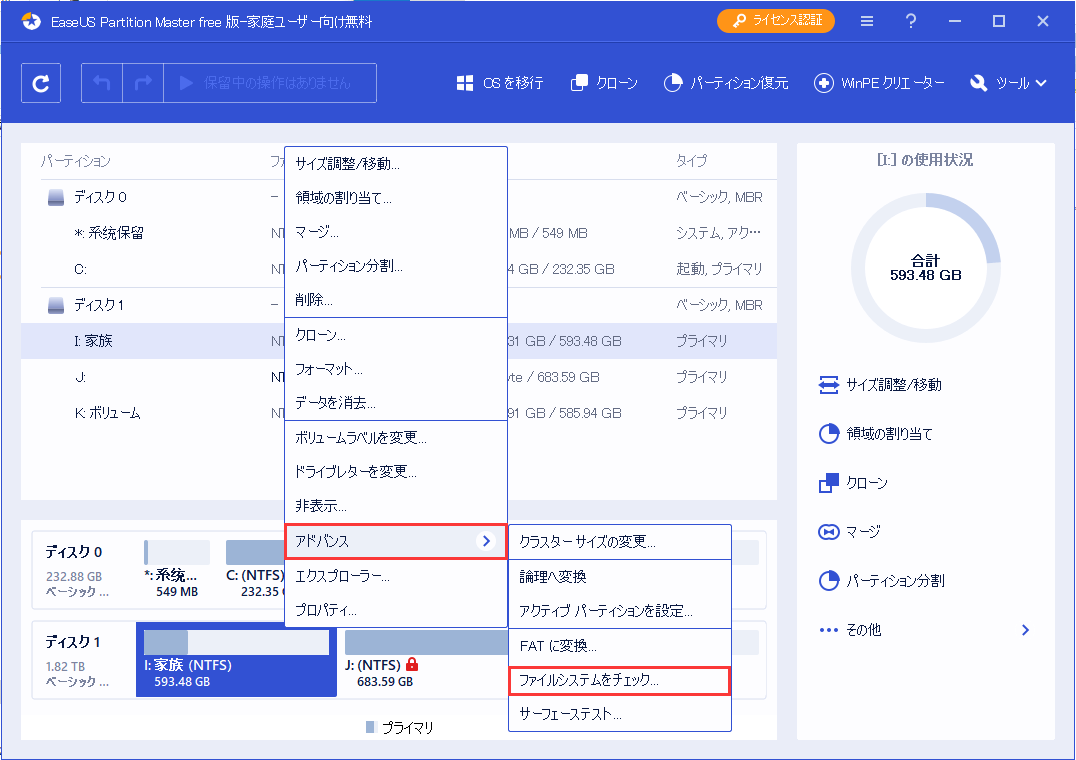
ステップ2.ファイルシステムのエラーを検出して修復するために、「パーティションのプロパティをチェックする」や「WindowsのChkdsk.exeを使用して検出したエラーを修正する」、「サーフェーステスト」をチェックを入れてください。
ステップ3.ソフトが自動的にエラーを検出し、修復します。
1.Win+Rで開いた画面にregeditと入力してOKボタンを押します。
2.[HKEY_LOCAL_MACHINE] - [SYSTEM] - [CurrentControlSet] - [Control] - [Class]と順に進み、-{4D36E965-E325-11CE-BFC1-08002BE10318} を選択する。
3.画面右側に[UpperFilters] アイコンがあれば右クリックして[削除]→[はい]、なお、[LowerFilters] アイコンがあれば同様。
1.[スタート] メニューから、[デバイス マネージャー] を検索し、結果から [デバイス マネージャー] を選択します。
2.一覧内のデバイスを右クリックします。
3.表示されるメニューから [アンインストール] を選択します。
4.デバイスがアンインストールされたら、メニュー バーの [操作] を選択します。
5.[ハードウェア変更のスキャン] を選択して、ドライバーを再インストールします。
高機能なディスク管理

Partition Master Professional
一番使いやすいディスク管理ソフトで、素人でもディスク/ パーティションを自由に変更できます!